9 простих способів виправити код помилки Valorant Not Initialized 57 – TechCult
Різне / / July 21, 2023
Стратегічні битви, напружений екшн і викид адреналіну в Valorant ваблять відважних гравців. На жаль, поки ви налаштовані стати свідком гострих відчуттів, дуже неприємно зіткнутися з непередбаченим кодом помилки 57, який вторгається в гру. Не хвилюйтеся! У сьогоднішній статті ми обговоримо, що таке код помилки Valorant 57, і докладніше пояснимо, як її виправити на ПК з Windows 10 або 11.

Зміст
Код помилки Valorant 57 у Windows 10/11
Розроблений Riot Games, Valorat — це ціль і тактика. Іноді, коли гра отримує патчі безпеки після оновлення або випадково під час періодів обслуговування, Riot Vanguard, античіт-програмне забезпечення не працює належним чином. Це викликає код помилки 57.
Він також з’являється, коли система намагається виділити ресурси для додаткових завдань і не дозволяє програмному забезпеченню проти шахрайства запускатися. Комп’ютери з невеликим обсягом оперативної пам’яті найчастіше відчувають цю помилку.
Іншими причинами помилки можуть бути:
- Глюк в движку Anti-chit
- Вимкнено службу Vanguard Anti-Cheat
- Втручання брандмауера Windows або стороннього антивіруса
- Пошкоджені файли Vanguard
- Помилка в DNS
- Втручання VPN або проксі
Швидка відповідь
Щоб виправити помилку, Закрийте фонові процеси і Перезапустіть гру. Якщо помилка не зникає, очистити кеш DNS.
Примітка: Перевірте наявність проблем із сервером Офіційний сайт статусу сервера Riot Games. Якщо стався збій сервера, дочекайтеся його відновлення.
Якщо проблем із сервером немає, давайте розглянемо методи виправлення коду помилки 57 у Valorant.
Спосіб 1: перезавантажте ПК, а потім Valorant
Перезавантажте ПК і запустіть Valorant. Він очищає всі файли кешу та заново завантажує всі програми та файли. Якщо помилка не зникає, перезапустіть гру.
У грі також можуть виникати збої, якщо файли не завантажуються належним чином або є тайм-аут сеансу. Ви можете запустити Valorant як адміністратор. Це надає програмі спеціальні права адміністратора та забезпечує безперебійну роботу.

Читайте також: Удосконалюйте свою ціль у Valorant: посібник із найкращих налаштувань чутливості
Спосіб 2: Знищення фонових процесів
Коли багато програм працюють одночасно, Valorant може не отримати належного сховища, підключення до мережі чи інших системних ресурсів для належного завантаження файлів. Це може призвести до появи коду помилки. Отже, закрийте всі програми, які використовують найбільше процесора, оперативної пам’яті чи мережі.
1. Прес Ctrl + Shift + Esc Для запуску Диспетчер задач.
2. Наведіть курсор на будь-який запущений додаток і клацніть на ньому правою кнопкою миші.

3. Виберіть Завершення завдання з меню.
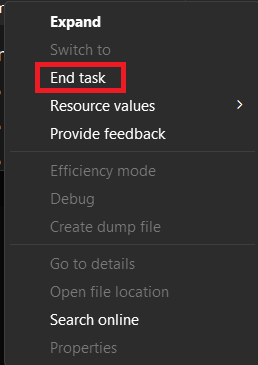
Коли всі фонові програми будуть закриті, перезапустіть Valorant і перевірте, чи виправлено код помилки 57.
Спосіб 3: Вимкніть VPN або проксі
Якщо у вас є активне VPN-з’єднання на комп’ютері або ви ввімкнули проксі-сервер, радимо вимкнути їх, а потім запустити гру Valorant. VPN і проксі-сервер можуть викликати проблеми з перевіркою, а також перешкоджати процесу завантаження програмного забезпечення для захисту від шахрайства. Виконайте наведені нижче дії.
1. ВІДЧИНЕНО Налаштування і перейдіть до Мережа та Інтернет вкладка.
2. Вимкніть наступне:
- Дозволити VPN через мережі з обмеженнями
- Дозволити VPN під час роумінгу
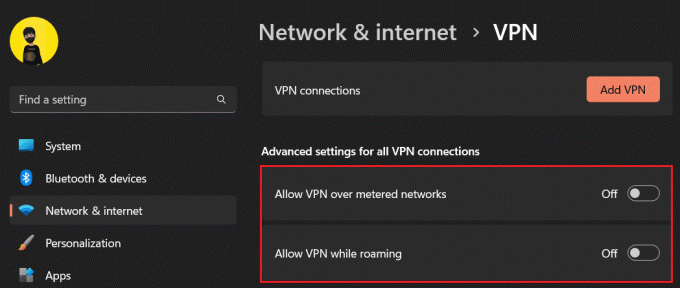
3. Тепер поверніться до Мережа та Інтернет меню та натисніть Проксі.
4. Вимкніть наступне:
- Автоматичне визначення налаштувань
- Використовуйте сценарій налаштування

Читайте також: Як швидко розблокувати агентів у Valorant
Спосіб 4: увімкніть службу VGS і змініть тип запуску на автоматичний
Багато разів, навіть якщо служби Vanguard інстальовано на ПК, у деяких випадках вони можуть бути не ввімкнені. Крім того, в іграх, де використовуються сторонні оптимізатори, поведінка VGS за замовчуванням змінюється, щоб бути сумісною з системною конфігурацією та ресурсами. Це спричиняє код помилки 57 у Valorant.
1. Натисніть Клавіша Windows + R щоб запустити бігти діалогове вікно.
2. Тип services.msc і натисніть OK.

3. Знайдіть vgc і двічі клацніть його, щоб відкрити його Властивості вікно.
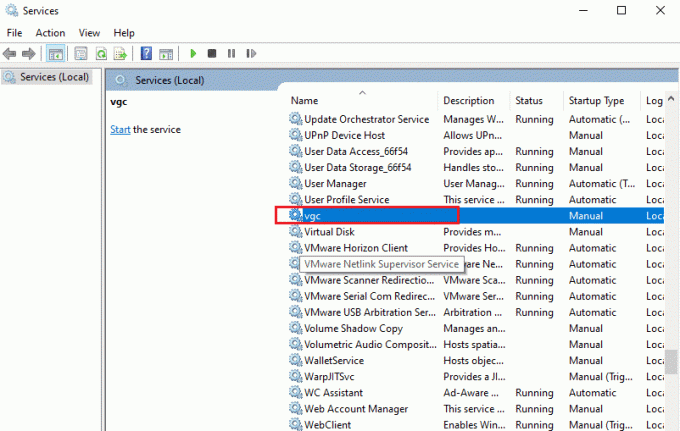
4. Під Статус служби, натисніть на старт кнопку, щоб увімкнути службу vgc.
5. Змінити Тип запуску до Автоматичний.

Спосіб 5. Очистіть кеш DNS
Коли ви очищаєте кеш-дані свого DNS, це видаляє всю застарілу або пошкоджену інформацію про систему доменних імен (DNS), що зберігається на ПК. Ця дія змушує систему отримувати свіжі записи DNS з авторитетних серверів і, отже, може потенційно вирішити численні проблеми, пов’язані з підключенням до Інтернету, наприклад із завантаженням веб-сайту чи гри помилки. Дотримуйтесь нашого посібника Як очистити кеш DNS у Windows 11.
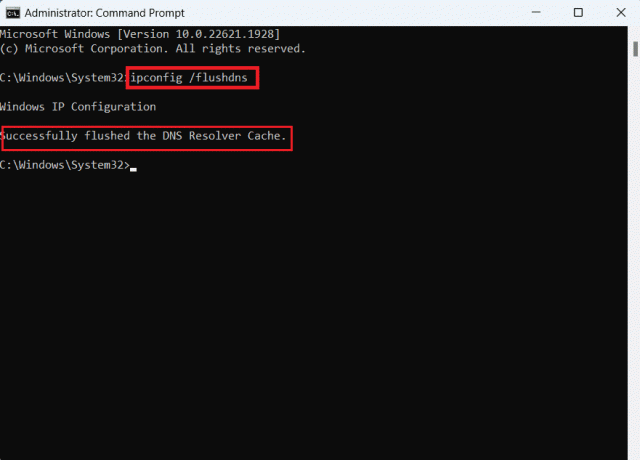
Спосіб 6: Оновлення графічних драйверів
Застарілі драйвери графічного процесора можуть спричинити проблеми сумісності та надалі призвести до появи коду помилки 57 на Valorant. Перевірте, чи є нові оновлення, і якщо є, встановіть їх. Дотримуйтесь нашого посібника Як оновити драйвери графіки в Windows 11.

Спосіб 7. Вимкніть брандмауер Windows (якщо можливо)
Брандмауер Windows діє як бар’єр між ПК та Інтернетом. Він відстежує вхідний і вихідний мережевий трафік і контролює, які програми та служби мають доступ до Інтернету з пристрою. Однак це також може обмежити функціональність гри та її доступ до Vanguard. Дотримуйтесь нашого посібника Як відключити брандмауер Windows 11 щоб вимкнути його.

Спосіб 8: Зверніться до служби підтримки
Якщо наведені вище рішення не працюють, ви можете звернутися до служби підтримки Riot. Підніміть квиток, щоб пояснити помилку
1. Перейдіть до Сторінка підтримки Valorant і зі спадного меню ВИБЕРІТЬ АТИП ЗАПИТУ.
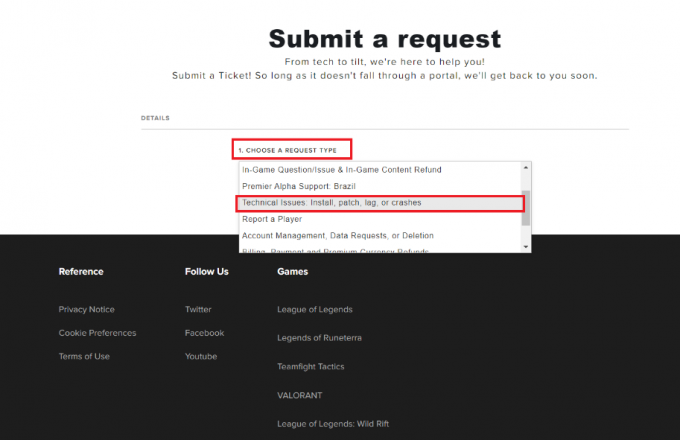
3. Натисніть стрілку вниз під БУДЬ ЛАСКА, ОБЕРІТЬ СВОЮ ОС і вибирайте вікна.
4. Введіть ОПИС і натисніть на ПОДАТИ кнопку.
Читайте також: Що дає вам XP у Valorant?
Спосіб 9: Переінсталюйте Valorant
До того часу, якщо жодне з рішень не допомогло, ви можете спробувати перевстановити Valorant разом з Vanguard. Виконайте наведені нижче дії.
1. Запустіть Панель керування та під Програми, натисніть на Видалення програми
2. Шукати БунтАвангард зі списку та натисніть Видалити.
3. Прокрутіть вниз і знайдіть Валорант, клацніть його правою кнопкою миші та виберіть Видалити.

4. Тепер, у Панель пошуку Windows, вид %localappdata% і відкрийте Місцевий папку.
5. Клацніть правою кнопкою миші Ігри бунту папку та виберіть Видалити.
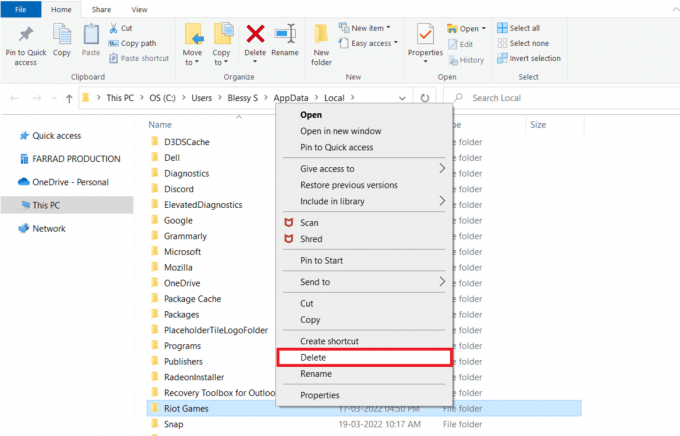
6. Знову введіть %дані програми% в Панель пошуку Windows і відкрийте його.
7. Видалити Ігри бунтарства і Валорант папки.
Це все. Після завершення процесу ви можете знову завантажити Valorant на свій ПК.
8. Запустіть офіційний сайт Valorant і УВІЙТИ на ваш обліковий запис Riot.
9. Натисніть на ЗАВАНТАЖИТИ кнопку для завантаження файлу установки Valorant PC.
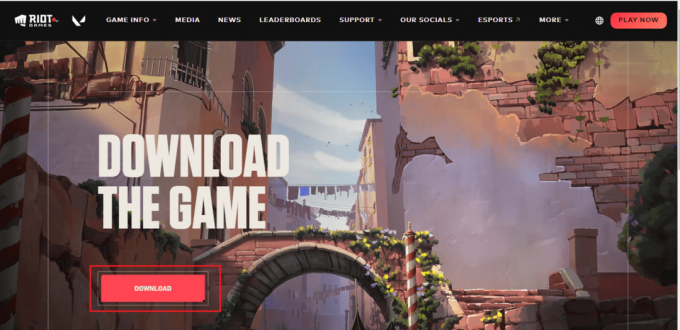
10. Тепер на панелі завантажень унизу натисніть на Встановіть VALORANT.exe файл.
11. Натисніть Так в UAC запит і виберіть РОЗШИРЕНІ ОПЦІЇ.
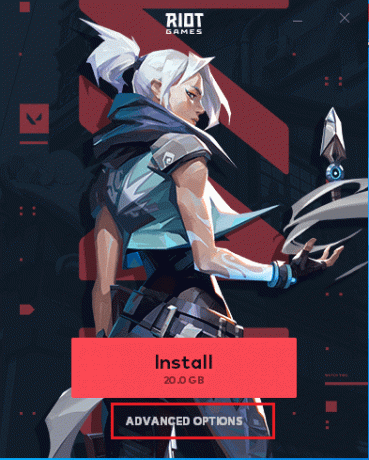
12. У розділі ШЛЯХ ВСТАНОВЛЕННЯ натисніть значок папки щоб вибрати місце призначення для збереження гри.
13. Перейдіть до бажане розташування і натисніть на в порядку щоб зберегти адресу встановлення гри.

14. Дочекайтеся встановлення панелі запуску та всіх програм.
15. Після завершення встановлення запуск гра, Увійти до свого облікового запису та перевірте, чи помилку виправлено.
Примітка: Якщо ви хвилюєтеся, що знову неправильно встановите гру, прочитайте наш посібник далі Які вимоги до ноутбука Valorant і дотримуйтеся наданих порад, щоб завантажити гру у свою систему.
Ми сподіваємося, що за допомогою нашого посібника ви зможете позбутися Код помилки Valorant 57. Якщо у вас є якісь запитання чи пропозиції до нас, повідомте нас у полі для коментарів нижче. Для таких проблем, пов’язаних із технікою, залишайтеся на зв’язку з TechCult.
Генрі — досвідчений технічний письменник із пристрастю робити складні технологічні теми доступними для звичайних читачів. Маючи понад десятирічний досвід роботи в індустрії технологій, Генрі став надійним джерелом інформації для своїх читачів.



